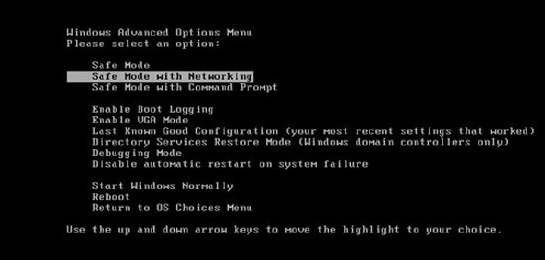Apakah Sobat sedang berjuang untuk melawan virus komputer yang sulit diredam? atau ada program di windows 7 Sobat yang tidak bisa dihapus? Pasti Sobat ingin segera install ulang windows tersebut, padahal sebenarnya masalah seperti ini bisa diakali dengan mudah. Caranya cukup dengan perbaiki windowsnya melalui safe mode.
Pengertian Safe Mode
Fitur Safe Mode atau biasa disebut Mode Aman Windows memungkinkan Sobat untuk mengakses tampilan windows tanpa menampilkan driver dan program yang tidak begitu diperlukan.
Dengan kata lain, fitur ini dapat disebut sebagai mode diagnosis pada komputer Sobat. Biasanya fitur ini sering digunakan setelah komputer mendapat serangan BSOD (Blue Screen of the dead).
Baca Juga: Cara Mengatasi Blue Screen
Ketika Sobat booting menggunakan Safe Mode, Windows hanya membutuhkan komponen driver beberapa saja. Oleh karena itu, fitur seperti akses internet dan penampil video, tidak dapat digunakan.
Kenapa Harus Melalui Safe Mode?
Beberapa malware atau virus biasanya tidak dapat dihapus begitu saja melalui sistem operasi windows. Nah dengan fitur Safe Mode ini, Sobat tentunya dapat mengatasi hal tersebut.
Cara Masuk Safe Mode di Windows 7
Ada 2 cara yang dapat dilakukan untuk dapat masuk ke fitur Safe Mode ini, tentunya dengan mudah dan aman.
1. Cara Masuk Safe Mode di Windows 7 Dengan Menekan Tombol F8

Cara pertama ini adalah cara paling mudah dilakukan, bahkan ketika baru saja akan menyalakan komputer, sudah bisa masuk ke Safe Mode ini. Berikut caraya.
- Nyalakan/Restart Komputer Sobat.
- Langsung tekan-tekan f8 pada keyboard, dan pastikan Sobat melakukannya sebelum splash screen Windows muncul (layar berwarna hitam dengan logo Windows).
- Jika Sobat tidak masuk ke tampilan ‘Advanced boot options’, maka Sobat terlambat dalam menekan tombol f8. Jika gagal ulangi restart komputernya dan coba lagi.
Baca Juga: Cara Install Windows 7
2. Cara Masuk Safe Mode Windows Dengan Fitur Msconfig
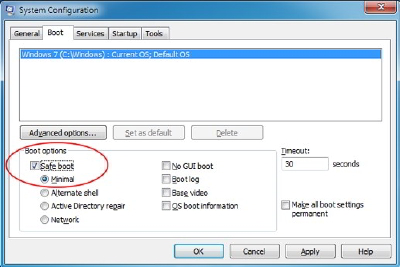
Cara yang kedua bisa menjadi opsi jika cara pertama gagal, ataupun ingin mencobanya sendiri. Berikut caranya.
- Klik Start Windows Sobat (windows + R), lalu ketikan “msconfig” dan tekan enter.
- Setelah itu akan muncul tampila jendela System configuration, lalu pilih tab boot dan lihat, disana ada tulisan “Safe Boot” dalam keadaan belum tercentang.
- Silakan Sobat centang dan aktifkan Safe Boot pada “Boot Options”.
- Klik OK. maka akan muncul jendela peringatan, klik “Restart“. maka komputer Sobat akan restart dan langsung masuk ke Safe Mode.
- Jika Sobat sudah selesai menggunakan Safe Mode, jangan lupa untuk mengembalikan pengaturan seperti semula dengan menghilangkan centang pada system config tadi.
Perbedaan Fungsi Safe Mode
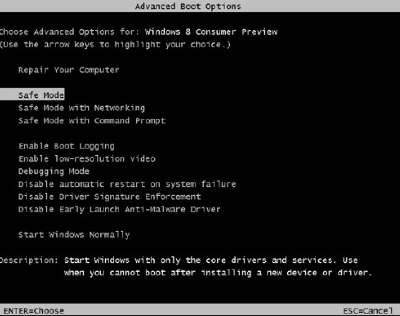
Sedikit info tambahan, ketika sobat berhasil masuk Safe Mode pastinya terdapat 3 jenis pilihan, berikut info perbedaanya.
- Safe Mode, Fungsinya untuk membuka windows Safe Mode tanpa koneksi internet atau jaringan.
- Safe Mode with Networking, Fungsinya untuk membuka windows Safe Mode dengan menyertakan jaringan.
- Safe Mode with Command Prompt, Mode safe mode ini akan membuka CMD dari explorer Windows.
Demikian artikel kali ini dari Arahtekno tentang Cara Mudah Masuk Safe Mode di Windows 7 dengan Aman. Silakan share artikel ini kepada Sobat lain, agar Sobat lain yang belum tahu bisa menjadi tahu juga. Sekian semoga bermanfaat 🙂